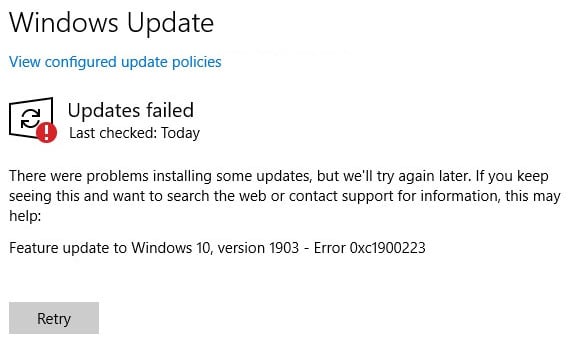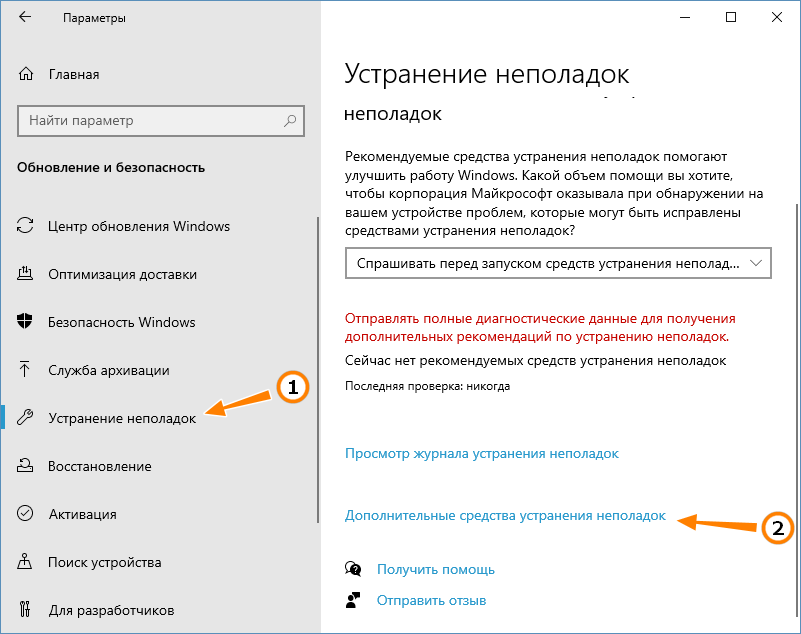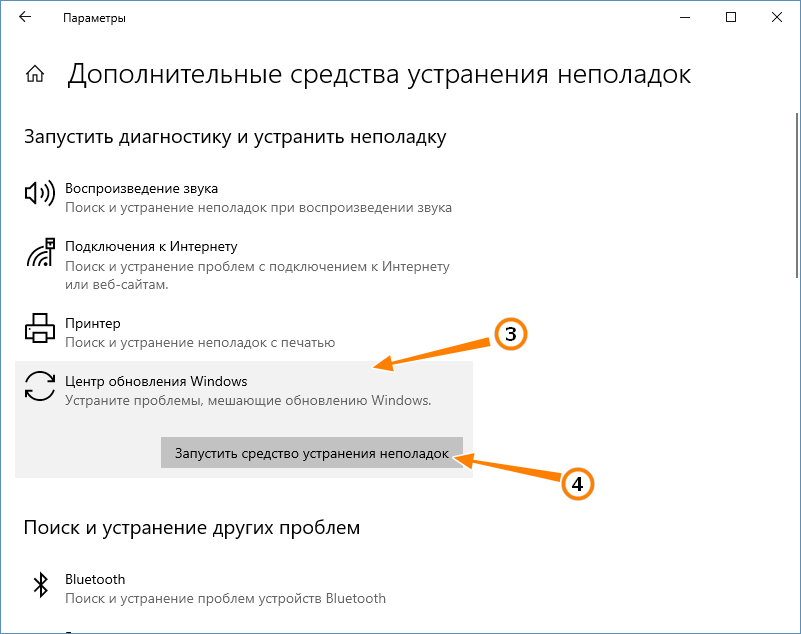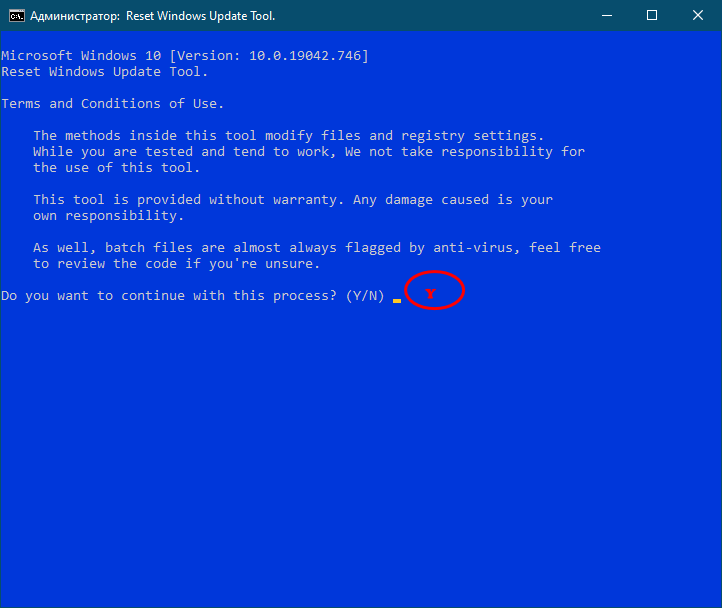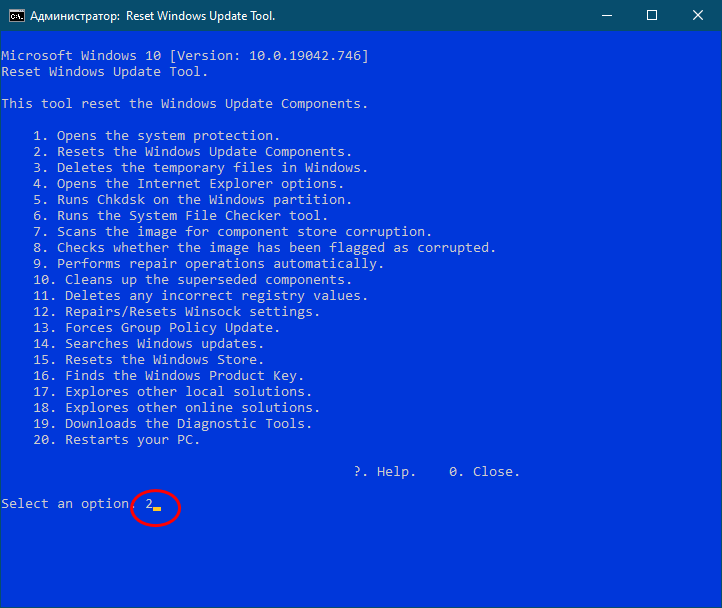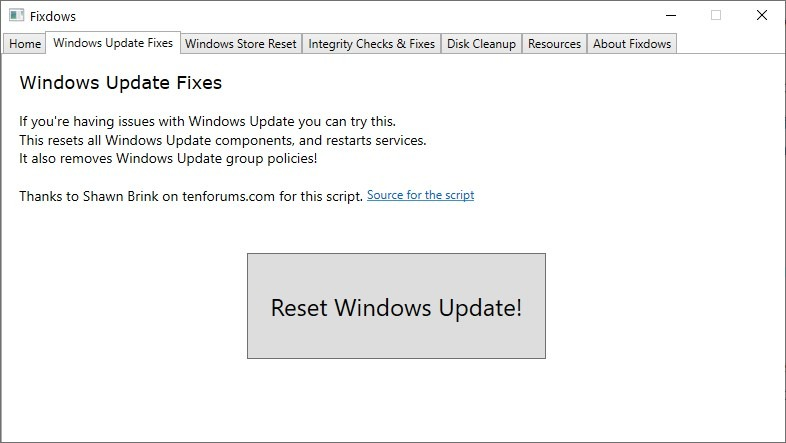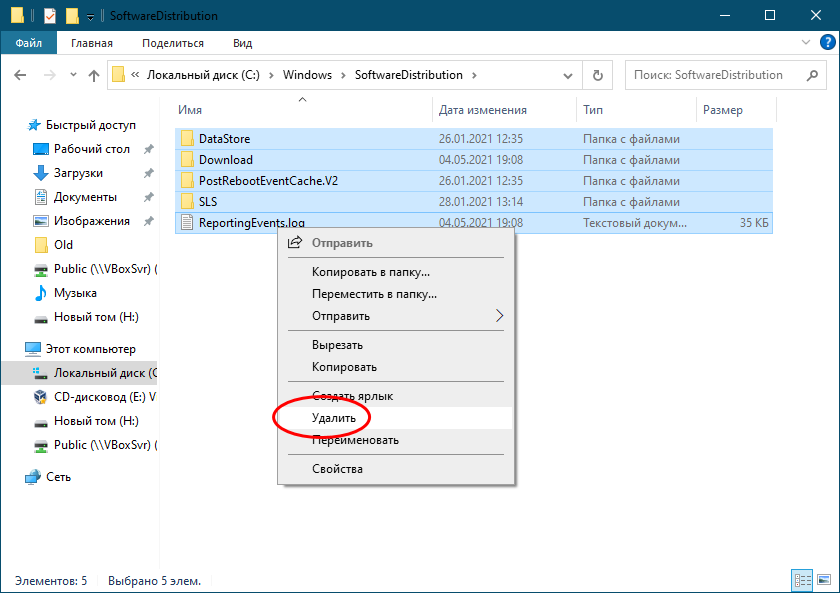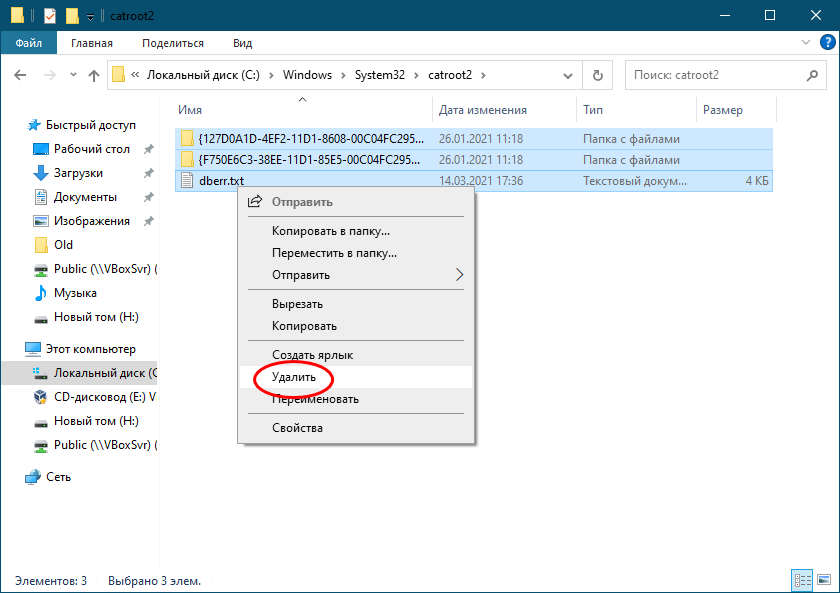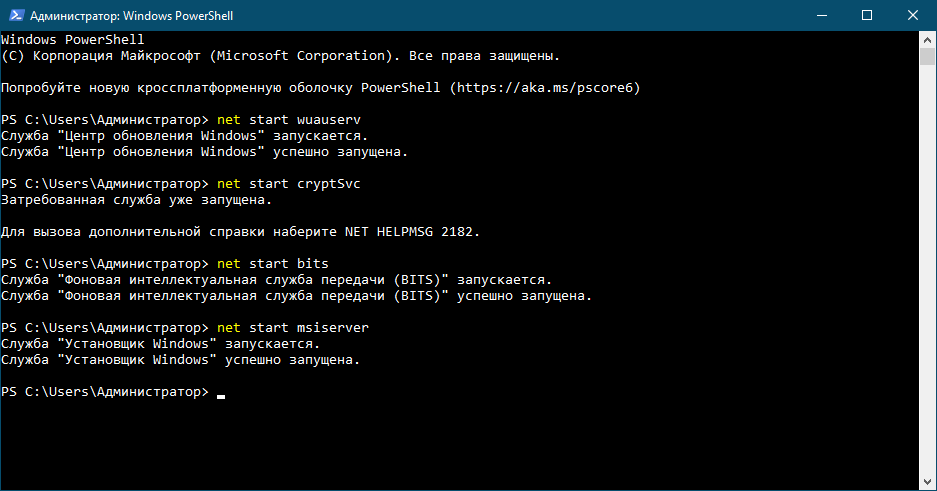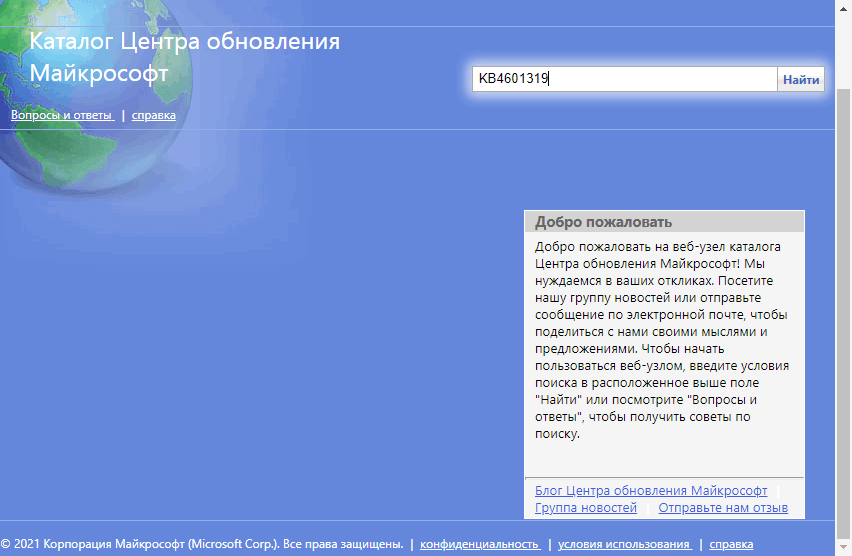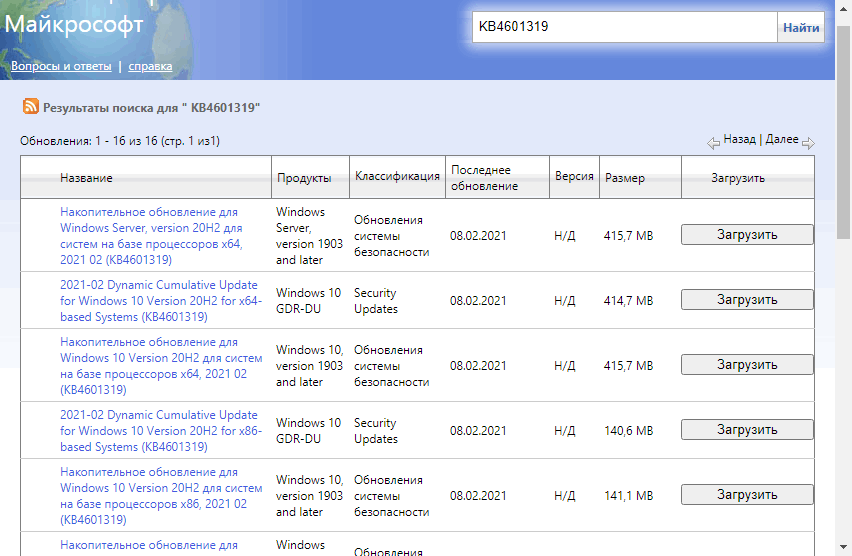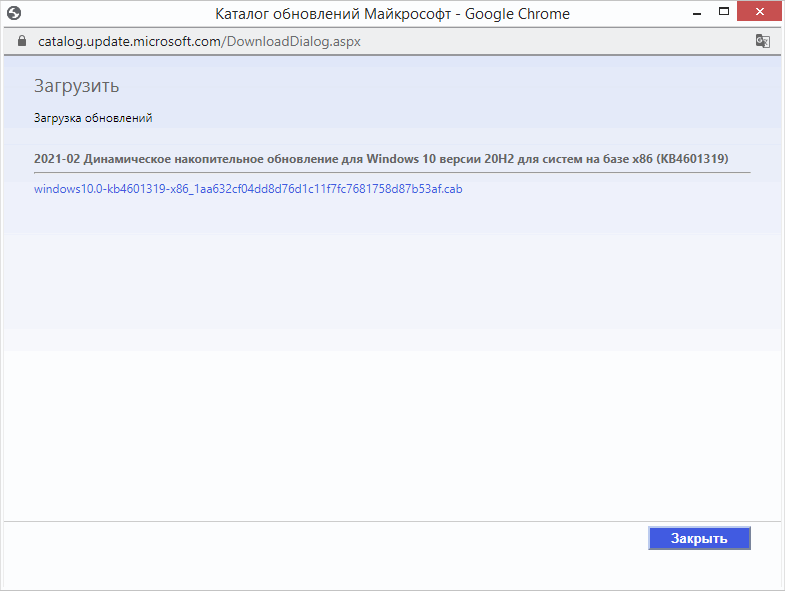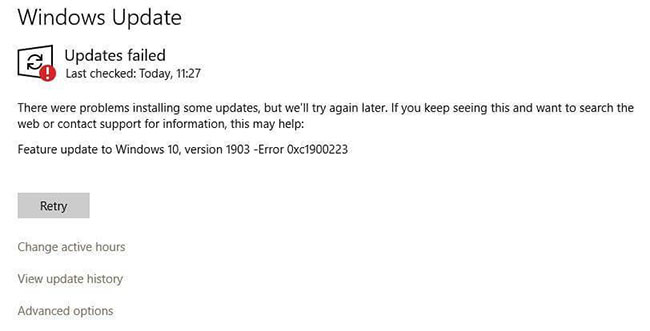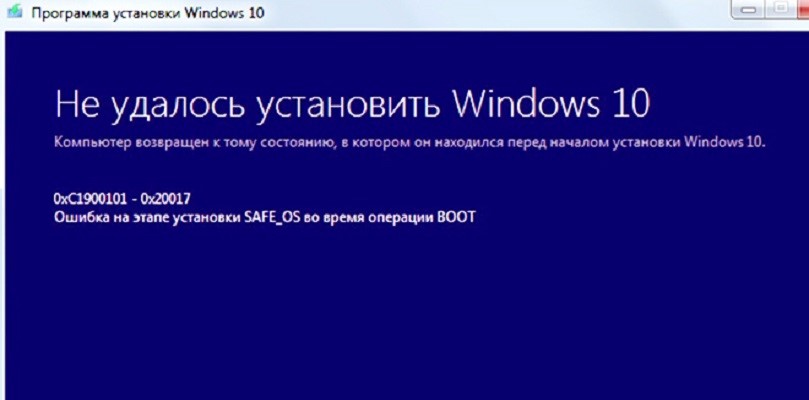Некоторые пользователи Windows 10 сталкиваются с ошибкой 0xc1900223, когда пытаются обновить операционную систему обычным способом, т.е. через Центр обновления. В большинстве задокументированных случаев подобная ошибка возникает в процессе установки апдейта 1903, причем зачастую на 97%. Сегодня мы расскажем вам, как можно избавиться от ошибки 0xc1900223 меньше чем за 10 минут!
Решение ошибки 0xc1900223
Метод №1 Принудительное обновление ОС через папку $getcurrent
Всякий раз, когда вы пытаетесь установить ранее отложенное обновление, Windows 10 автоматически создает папки $GetCurrent и $SysReset на системном разделе. В этих папках находятся логи всех последних процессов установки апдейтов для ОС, а иногда — и установочные файлы для этих апдейтов. Вот что вам нужно сделать следующее:
- откройте Проводник системы;
- перейдите в C:/$getcurrent;
Заметка: вам нужно включить показ скрытых файлов в настройках того же Проводника (Вид → Скрытые элементы).
- найдите папку нужного вам обновления и запустите исполняемый файл внутри этой папки;
- следуйте за инструкциями на экране;
- перезагрузите ПК после завершения установки апдейта.
Метод №2 Обновление через средство создания установочного носителя
Если автоматические средства все еще отказываются нормально функционировать, то вы можете обновить Windows 10 с помощью средства создания установочного носителя. Перейдите по следующей ссылке, чтобы загрузить средство:
- https://www.microsoft.com/ru-ru/software-download/windows10
Как только средство будет у вас на компьютере, запустите его от имени администратора (!) и выбирайте опции, ответственные за обновление ОС. В таком случае вы обновите систему и никакая ошибка 0xc1900223 не появится. После работы со средством обязательно перезагрузите свой ПК, если этого не произошло автоматически.
Метод №3 Отключение блокировщика рекламы
Ошибка 0xc1900223 способна возникать при обновлении Windows 10 из-за установленных на ПК пользователя блокировщиков рекламы, по крайней мере, если верить утверждениям ряда пользователей в сети. Если на вашем компьютере установлен standalone-клиент какого-то блокировщика, то мы рекомендуем временно отключить его и посмотреть, исчезнет ли ошибка.
Метод №4 Удаление кэша DNS
По всей видимости, кэш DNS может вызывать всяческие неполадки при загрузке апдейтов для системы. Чтобы это исправить, достаточно удалить этот кэш, выполнив несколько простых команд в командной строке. Вот что вам нужно сделать:
- нажмите Win+R;
- впишите cmd и нажмите C trl+Shift+Enter;
- выполните следующий ряд команд:
- ipconfig /flushdns
- ipconfig /registerdns
- ipconfig /release
- ipconfig /renew
- после выполнения всех команд перезагрузите ПК.
Метод №5 Установка обновления через каталог Майкрософт
Если никакие из вышеуказанных методов не сработали для вас, то всегда можно прибегнуть к ручной установке нужного обновления. Рассмотрим пример на крупном апдейте 1903 для Windows 10. Чтобы начать процесс ручной установки, для начала вам нужно перейти по следующей ссылке:
- https://www.catalog.update.microsoft.com/Search.aspx?q=4522355
Далее скачайте апдейт 1903 подходящей версии. Запустите загруженный файл и следуйте инструкциям на своем экране. По окончанию установки перезагрузите компьютер. Все, обновление установлено и никакой ошибки 0xc1900223 в этом случае не появилось. По такому же принципу устанавливаются и другие обновления.
Метод №6 Сброс всех компонентов Центра обновления
Не хотите вручную обновлять Windows? Тогда давайте попытаемся с вами реанимировать Центр обновления. Предлагаем вам сбросить каждый компонент Центра обновления. Выполняется данная процедура следующим образом:
- нажмите Win+R;
- впишите в пустую строку cmd и нажмите Ctrl+Shift+Enter;
- выполните в командной строке нижеуказанный ряд команд:
- net stop wuauserv
- net stop cryptSvc
- net stop bits
- net stop msiserver
- ren C:\Windows\SoftwareDistribution SoftwareDistribution.old
- ren C:\Windows\System32\catroot2 Catroot2.old
- net start wuauserv
- net start cryptSvc
- net start bits
- net start msiserver
- перезагрузите ПК.
Как только войдете в систему, запустите процесс обновления Windows. Если какой-то из компонентов Центра был действительно поврежден, то описанные выше действия должны исправить ситуацию — ошибка 0xc1900223 исчезнет.
Существует два основных способа обновления Windows 10 до новой сборки — в полуавтоматическом режиме через Центр обновлений и в режиме ручном, используя скачанный установочный ISO-образ свежей версии операционной системы. Первый способ проще и удобнее, с другой стороны, при его использовании чаще приходится сталкиваться с разного рода ошибками, например, с ошибкой с кодом 0xc1900223, возникающей после загрузки пакетов обновления на компьютер, чаще всего в тот момент, когда процедура апдейта уже подходит к концу. Появление этой ошибки было отмечено пользователями при попытке обновления до сборки 2004 и выше, но не исключено, что столкнуться с ней вам придётся и в более новых редакциях системы.
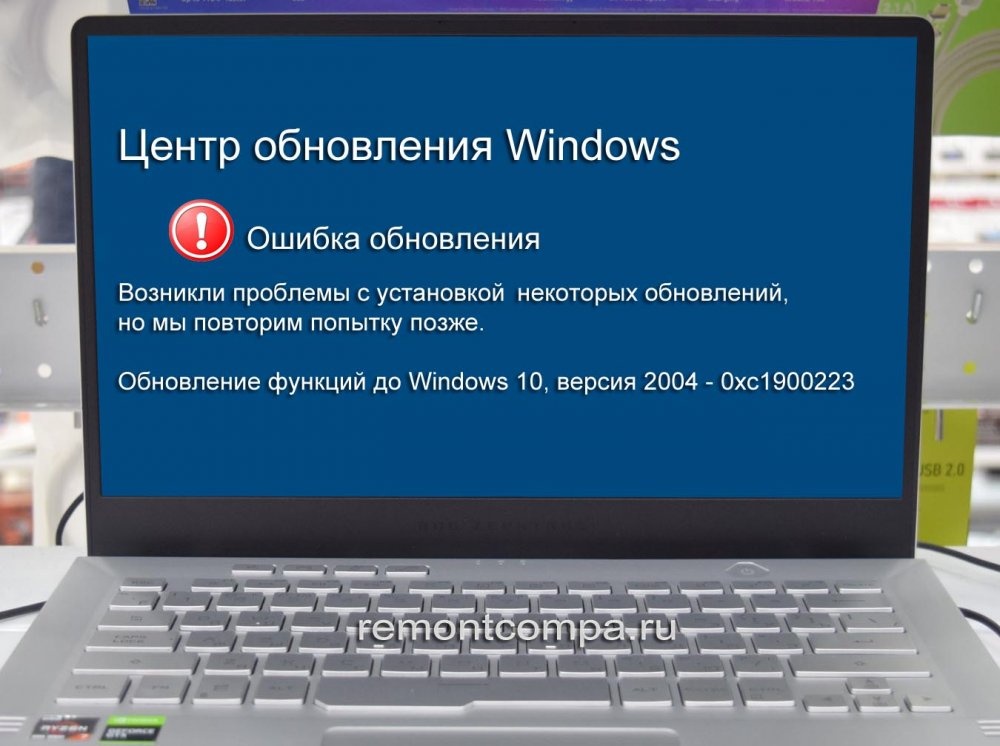
Первое, что следует предпринять в такой ситуации — пустить в ход встроенный инструмент устранения неполадок. Напоминаем, что запустить его можно из раздела «Обновление и безопасность» приложения Параметры. Выбираем Устранение неполадок → Дополнительные средства устранения неполадок → Центр обновления Windows. Если ошибки будут найдены, программа сообщит об этом и предпримет необходимые действия для решения проблемы.
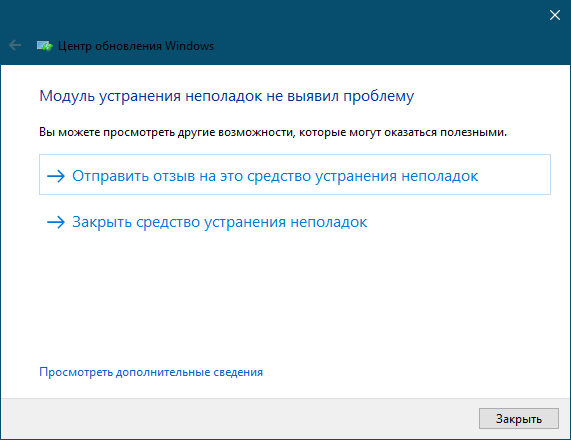
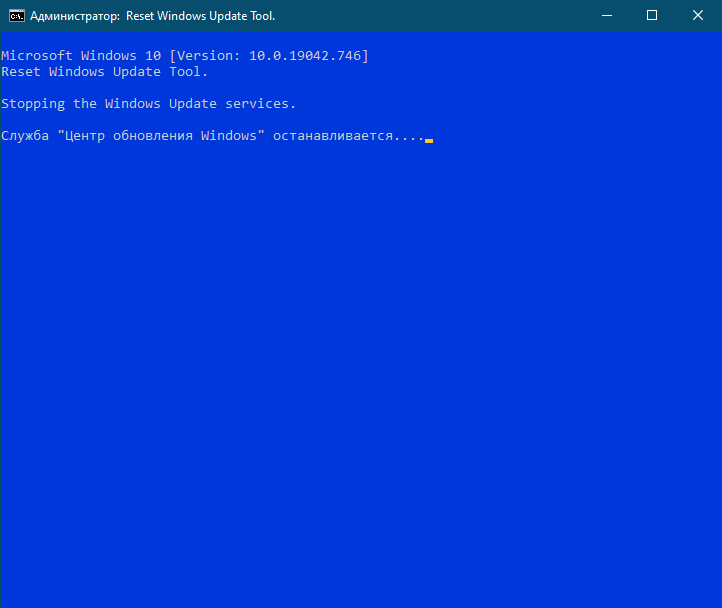
Если этого оказалось недостаточно, удалите все загруженные Центром обновления файлы апдейта вручную. Для этого нужно очистить содержимое каталогов кэша %windir%\SoftwareDistribution и %windir%\System32\catroot2, предварительно остановив связанные службы следующими командами в запущенной от имени администратора консоли CMD или PowerShell:
1. net stop wuauserv
2. net stop cryptSvc
3. net stop bits
4. net stop msiserver
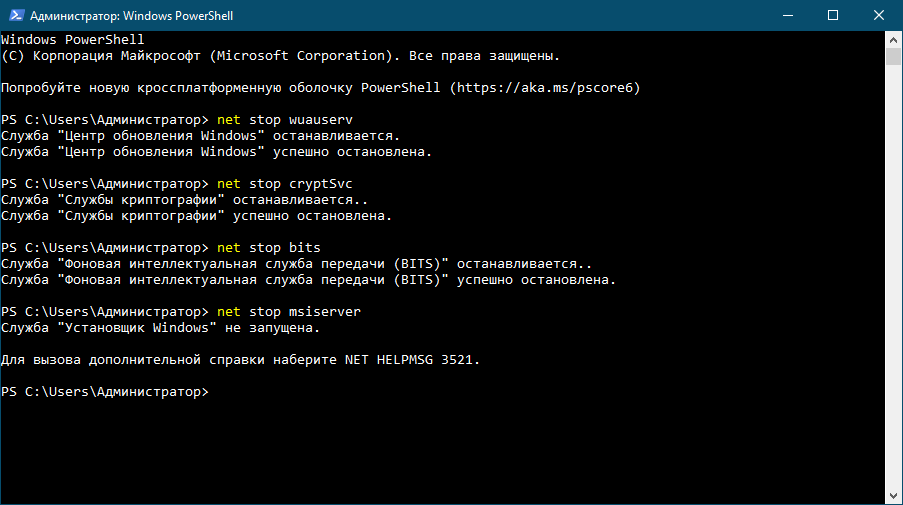
В качестве дополнительной меры рекомендуется очистить кэш DNS, сбросить сетевые настройки. Если ошибка 0xc1900223 была связана с проблемами сетевой конфигурации, эти простые действия позволят её устранить. Запустите от имени администратора командную строку или PowerShell и выполните в ней последовательно эти команды:
1. ipconfig /flushdns
2. netsh winsock reset
3. netsh winsock reset proxy
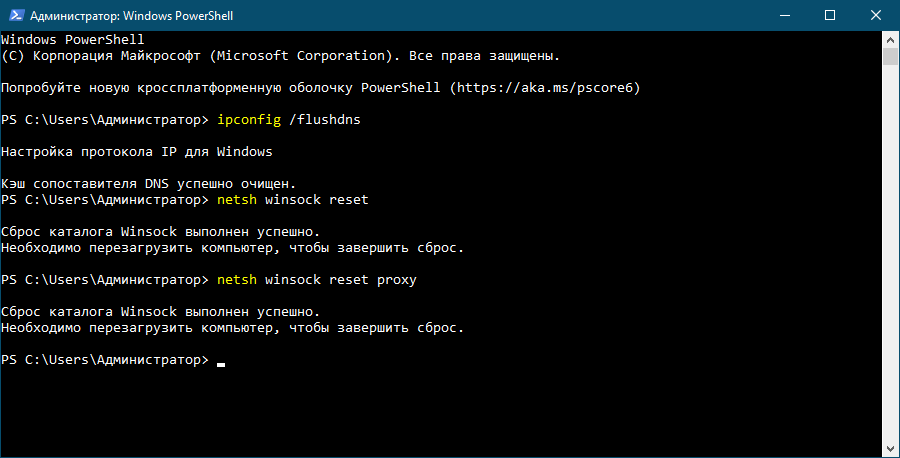
Не используете сторонние программы, изменяющие конфигурацию сетевого подключение на глобальном уровне. Отключите VPN, если на компьютере у вас установлен такой инструмент как Pi-Hole для Windows, временно остановите его службу командами pihole и pihole disable, выполненными в командной строке.
Как уже было сказано, обновить Windows 10 можно не только через Центр обновления, но и как-то иначе, например, с помощью официального инструмента Media Creation Tool, созданного Microsoft. Эта программа автоматически проверяет компьютер на совместимость с актуальной версией Windows, после чего загружает с сервера Microsoft входящие в состав дистрибутива установочные файлы и запускает процедуру обновления системы. Подробно останавливаться на данном моменте мы не будем, так как эта тема уже неоднократно раскрывалась на страницах нашего сайта.
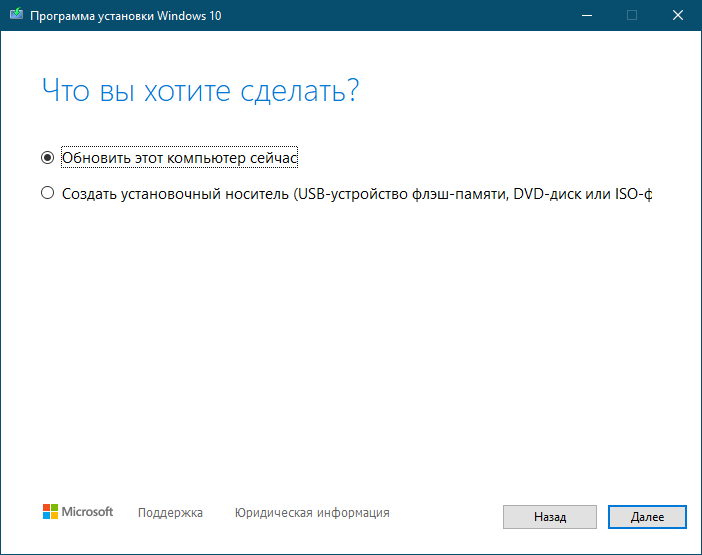
Ну и не забываем, то упомянутая ошибка может быть вызвана повреждением системных файлов, обеспечивающих работу Центра обновлений. Выполняем в запущенной от имени администратора командной строке sfc /scannow, а если команда вернёт ошибку, то dism.exe /online /cleanup-image /restorehealth, восстанавливающую само хранилище компонентов.
Согласно Microsoft, ошибка 0xc1900223 указывает на то, что возникла проблема с загрузкой и установкой выбранного обновления. Центр обновления Windows попытается повторить попытку позже, и в данный момент вам ничего не нужно делать. Однако ошибка повторяется каждый раз, когда вы пытаетесь установить обновление.
Утилита SetupDiag регистрирует эту ошибку:
Ошибка: SetupDiag сообщает о внезапном сбое нижнего уровня. Последняя операция: ошибка завершения: 0xC1900223 – 0x20009 LogEntry: ошибка MOUPG CSetupManager :: ExecutePreDownloadMode (8491): результат = 0xC1900223
Общие методы устранения неполадок Центра обновления Windows не могут исправить эту ошибку. Эта статья покажет вам, как предотвратить ошибку 0xc1900223 в Windows 10.
Ошибка 0xc1900223 может возникнуть, если ваш компьютер не может подключиться к серверу Центра обновления Майкрософт или сети распространения контента. Это может произойти, если вы ранее заблокировали диапазон адресов серверов Microsoft или использовали специализированную программу, записанную в файл Windows HOSTS. Эта ошибка также может возникнуть, если вы воспользуетесь выделенным DNS-сервером для блокировки сторонних веб-адресов.
1. Отключите программное обеспечение VPN.
Иногда программное обеспечение VPN может мешать процессу обновления Windows. Если вы используете VPN-соединение для подключения к рабочей сети, отключитесь от сети и выключите программное обеспечение VPN (если доступно), а затем попробуйте выполнить обновление еще раз.
2. Переименовать файл HOSTS (временный)
Если отключение программного обеспечения VPN не работает или вы не используете VPN, попробуйте переименовать файл HOSTS.
Шаг 1. Откройте папку C: WindowsSystem32DriversEtc.
Шаг 2: Переименуйте файл с именем HOSTS в HOSTS.OLD. Для переименования файла вам потребуются права администратора. При появлении запроса нажмите «Продолжить».
Шаг 3. Откройте окно командной строки и введите следующую команду, чтобы удалить кеш DNS Windows:
ipconfig / flushdns
Шаг 4. Попробуйте снова установить обновление Windows.
Шаг 5: После завершения переименуйте HOSTS.OLD обратно в HOSTS. Также проверьте файл HOSTS и убедитесь, что вы не блокируете адреса серверов Microsoft Update.
3. Измените преобразователь DNS.
DNS-серверы, блокирующие рекламу, такую как Pi-Hole, могут вызвать 0xc1900223 или что-то подобное. Для установки обновлений Windows необходимо временно отключить Pi-Hole.
Если вы использовали Pi-Hole на уровне маршрутизатора, вам нужно будет вернуться к разрешению DNS по умолчанию, используемому поставщиком Интернет-услуг, или использовать один из бесплатных (временных) DNS-серверов:
- Google Public DNS: 8.8.8.8 и 8.8.4.4
- Cloudflare: 1.1.1.1
Затем удалите кеш DNS Windows, выполнив команду ipconfig / flushdns из окна командной строки.
Альтернативы исправлению ошибки 0xc1900223
Примечание. Этот метод не помогает, если программное обеспечение или драйвер, установленные в вашей системе, несовместимы с устанавливаемым обновлением. Если конкретное обновление несовместимо с конфигурацией системы, вы увидите следующее сообщение на странице настроек Центра обновления Windows:
Известные проблемы с обновлением задокументированы в Windows 10 версии 1909 и Windows Server версии 1909 – сведения о выпуске Windows.
https://docs.microsoft.com/en-ca/windows/release-information/status-windows-10-1909
Перед установкой обновления с помощью помощника по обновлению Windows 10 или средства создания мультимедиа необходимо решить известные проблемы или проблемы совместимости.
Хотя вы не сможете установить обновления функций (v1903, v1909 и т. Д.) Через канал Windows Update, есть как минимум два других способа установить их в вашей системе.
- Посетите веб-сайт загрузки Microsoft Windows 10 здесь.
- Загрузите последнюю версию помощника по обновлению Windows (предпочтительно) и запустите его. Следуйте инструкциям и обновите Windows 10.
(или же)
- Загрузите средство создания мультимедиа здесь.
- Запустите Media Creation Tool и выберите Обновить этот компьютер сейчас.
- Следуйте инструкциям на экране и завершите процесс. Обратите внимание, что Media Creation Tool защищает ваши файлы, приложения и настройки по умолчанию, если вы выбрали опцию «Обновить этот компьютер сейчас» (на предыдущем экране).
Это обновит вашу установку Windows 10 без возникновения ошибки. 0xc1900223.
Обновления операционной системы Windows 10 позволяют пользователям получать новые функции и исправления, которые улучшают работу компьютера. Однако иногда при попытке установить новую версию Windows 10 может возникнуть ошибка 0xc1900223, что может привести к неудачному обновлению и проблемам с работой системы. В этой статье мы рассмотрим, как исправить ошибку 0xc1900223 при установке обновления 20H2 для Windows 10.
Ошибка 0xc1900223 может возникать по разным причинам, но чаще всего она связана с проблемами в работе служб обновления Windows или недостатком свободного места на жестком диске. Чтобы исправить эту ошибку, мы рекомендуем использовать несколько методов, которые помогут вам успешно установить обновление 20H2 для Windows 10.
Один из самых распространенных способов исправить ошибку 0xc1900223 состоит в том, чтобы проверить наличие достаточного свободного места на жестком диске. Для этого откройте проводник файлов, щелкните правой кнопкой мыши на диск, на котором установлена Windows, выберите «Свойства» и проверьте, сколько места занимают файлы на диске. Если места недостаточно, попробуйте освободить его, удалив ненужные или временные файлы.
Также, чтобы исправить ошибку 0xc1900223, необходимо убедиться, что службы обновления Windows работают корректно. Для этого введите в строке поиска «Службы» и запустите приложение «Службы». В списке найдите службы «Обновление Windows» и «Фоновое интеллектуальное обновление», убедитесь, что они запущены и установлен тип запуска «Автоматически». Если службы не запущены, щелкните правой кнопкой мыши на них и выберите «Запустить».
Если вы все же не можете устранить ошибку 0xc1900223 при установке обновления 20H2 для Windows 10, мы рекомендуем воспользоваться инструментом Windows Update Troubleshooter, который поможет автоматически найти и исправить проблемы с обновлениями операционной системы.
Следуя указанным выше рекомендациям, вы сможете успешно исправить ошибку 0xc1900223 и установить обновление 20H2 для Windows 10, наслаждаясь новыми функциями и исправлениями, которые улучшат работу вашего компьютера.
Содержание
- Обновление 20H2 для Windows 10
- Ошибка 0xc1900223: в чем причина?
- Как определить проблему и исправить ошибку 0xc1900223
- Проблемы, связанные с обновлением 20H2
- Какие новшества ждут пользователей с обновлением 20H2
- Где найти подробную информацию о обновлении 20H2
Обновление 20H2 для Windows 10
Ошибка 0xc1900223 может возникнуть в процессе установки обновления 20H2 и обычно указывает на проблемы соединения с серверами обновления или с недостаточным местом на диске. Если вы столкнулись с этой ошибкой, есть несколько способов ее исправить.
| Шаг 1 | Проверьте соединение с интернетом. Убедитесь, что ваше устройство подключено к сети и имеет доступ в Интернет. |
| Шаг 2 | Освободите место на диске. Удалите ненужные файлы и программы, чтобы освободить место на системном диске. Для этого можно воспользоваться встроенным инструментом «Очистка диска». |
| Шаг 3 | Проверьте наличие доступных обновлений. Откройте «Центр обновления» в настройках Windows и проверьте наличие доступных обновлений. Если есть доступные обновления, установите их перед установкой обновления 20H2. |
| Шаг 4 | Воспользуйтесь инструментом «Windows Update Troubleshooter». Этот инструмент поможет автоматически найти и исправить проблемы, связанные с обновлениями Windows. |
| Шаг 5 | Установите обновление 20H2 вручную. Если все остальные способы не помогли, попробуйте скачать обновление 20H2 с официального сайта Microsoft и установить его вручную. |
Надеюсь, эти советы помогут вам исправить ошибку 0xc1900223 и успешно установить обновление 20H2 для Windows 10. Следуйте указанным выше шагам и, в случае возникновения дополнительных проблем, обратитесь к службе поддержки Microsoft.
Ошибка 0xc1900223: в чем причина?
Основные причины ошибки 0xc1900223 могут быть связаны с неправильной настройкой компонентов операционной системы, недостатком пространства на жестком диске, проблемами с драйверами или несовместимостью некоторых установленных приложений.
Варианты решения ошибки 0xc1900223 могут включать выполнение следующих действий:
- Удаление ненужных файлов и программ для освобождения пространства на жестком диске.
- Обновление или удаление устаревших или несовместимых драйверов.
- Отключение антивирусного программного обеспечения или любых других программ, которые могут мешать процессу обновления.
- Использование инструментов Windows для устранения неполадок и проверки системного состояния.
- Обновление Windows 10 с использованием специальных инструментов Microsoft, таких как Windows Update Assistant или Media Creation Tool.
Если ни один из этих методов не решит проблему, можно обратиться к службе поддержки Microsoft для получения дополнительной помощи и рекомендаций.
Устранение ошибки 0xc1900223 может быть трудной задачей, но с правильными инструкциями и терпением можно успешно установить обновление 20H2 для Windows 10 и продолжить использовать операционную систему без проблем.
Как определить проблему и исправить ошибку 0xc1900223
Ошибка 0xc1900223 может возникнуть в процессе установки обновления 20H2 для Windows 10 и указывать на наличие проблемы, которая мешает завершению процесса обновления. Чтобы исправить эту ошибку, необходимо выполнить ряд действий, описанных ниже.
1. Проверьте наличие свободного места на жестком диске. Нехватка свободного места может быть причиной ошибки 0xc1900223. Удалите ненужные файлы или программы, чтобы освободить дополнительное место.
2. Отключит
Проблемы, связанные с обновлением 20H2
Во время установки обновления 20H2 для Windows 10 могут возникнуть некоторые проблемы, которые могут замедлить или прервать процесс обновления. Некоторые из распространенных проблем включают следующее:
- Ошибка 0xc1900223: Эта ошибка может возникнуть, когда на вашем компьютере установлено недостаточно свободного места на диске или когда в системе имеются некоторые проблемы совместимости приложений или драйверов. Для исправления этой ошибки вы можете удалить ненужные файлы или программы, проверить наличие обновлений для драйверов или обновить некоторые приложения перед установкой обновления.
- Значительное увеличение времени установки: Некоторые пользователи сообщают о значительном увеличении времени установки после загрузки обновления 20H2. Это может быть вызвано низкой скоростью интернет-соединения или наличием других активных процессов на компьютере. Для ускорения процесса установки вы можете временно отключить другие приложения или проверить скорость вашего интернет-соединения.
- Ошибки активации: После установки обновления 20H2 некоторые пользователи могут столкнуться с проблемами активации Windows. Это может быть вызвано несовместимостью ключа активации с обновленной версией Windows или другими проблемами активации. Для исправления этой проблемы вы можете связаться с поддержкой Microsoft или воспользоваться инструментами активации в настройках Windows.
- Проблемы совместимости с приложениями и драйверами: Некоторые программы или драйверы могут иметь проблемы совместимости с новой версией Windows 10. Это может приостановить процесс обновления или вызвать сбои в работе приложений. Для устранения этой проблемы рекомендуется обновить все программы и драйверы до последних версий перед установкой обновления 20H2.
Если вы столкнулись с проблемами во время установки обновления 20H2, рекомендуется обратиться к документации Microsoft или обратиться за помощью к службе поддержки. Они смогут предоставить вам дополнительную информацию и решения для конкретных проблем.
Какие новшества ждут пользователей с обновлением 20H2
Windows 10 20H2, также известная как последнее крупное обновление Windows 10 2020 года, предлагает ряд новых функций и улучшений для пользователей.
Одним из ключевых изменений в 20H2 является улучшение пользовательского интерфейса. Была добавлена новая панель быстрых действий в правом нижнем углу экрана, где пользователи могут быстро получить доступ к настройкам, уведомлениям и другим функциям.
Еще одним из заметных изменений является обновленное меню «Пуск». Теперь оно имеет более упорядоченный и современный вид, а также новые возможности, такие как поиск веб-содержимого и быстрый доступ к последним файлам и часто используемым приложениям.
20H2 также включает улучшения в области производительности и безопасности. Была добавлена новая версия Microsoft Edge на базе Chromium, что обеспечивает более быструю и надежную работу в интернете. Кроме того, улучшена защита учетных записей и внедрены новые функции, такие как Windows Hello для биометрической аутентификации и новый режим в камере Windows для улучшенного обнаружения лиц.
Среди других новшеств, доступных в 20H2, следует отметить улучшенное управление окнами, новые функции уведомлений и улучшенную поддержку Bluetooth.
Обновление 20H2 для Windows 10 предлагает много новых функций и улучшений, которые помогут улучшить работу и безопасность вашей операционной системы.
Где найти подробную информацию о обновлении 20H2
Если вы хотите узнать больше о обновлении 20H2 для Windows 10 и как исправить ошибку 0xc1900223, вы можете найти подробную информацию на официальном веб-сайте Microsoft.
На сайте Microsoft вы найдете официальную документацию по обновлению 20H2, включая список новых функций и улучшений, известные проблемы и рекомендации по устранению ошибок.
Вы можете посетить страницу обновлений Windows на веб-сайте Microsoft, где будут доступны подробные сведения о версии обновления 20H2, включая информацию о выпуске, известных проблемах и корректировках.
Также вы можете найти информацию о поддержке и помощи на форумах сообщества пользователей, где вы сможете задать вопросы и найти ответы на свои вопросы.
Важно проверять официальные источники информации для получения самых актуальных и точных данных о обновлении 20H2 и ошибке 0xc1900223.
Ошибка обновления Windows 10 20h2
Пользователи операционных систем Microsoft могут сталкиваться с ошибками при обновлении Windows 10 до версии 20H2 (October 2020 update). Рассмотрим две, наиболее часто встречающиеся.
1. Ошибка 0xc1900223
0xc1900223 ошибка обновления Windows 10 20h2 может проявляться наиболее раздражающим пользователя способом – прерывая установку обновления в самом конце процесса, когда шкала приближается к 100%. Решить это ситуацию можно несколькими способами.
Способ 1. Использование установочного носителя.
Это наиболее может стать наиболее эффективным методом решения проблемы. Для этого необходимо зайти на официальный сайт Microsoft и загрузить средство создания установочного носителя. Далее его необходимо запустить от имени администратора и выбрать пункт обновления операционной системы. В конце перезагружаем ПК и проверяем результат.
Способ 2. Выключение блокировщика рекламы.
Ряд пользователей сталкивался с подобным сбоем в результате работы блокировщика рекламы. Проверить это несложно – временно отключаем этот сервис и проверяем наличие ошибки.
Способ 3. Удаление кэша DNS.
При загрузке обновлений есть вероятность, что кэш DNS вызовет сбой процесса. Поправить это можно с помощью командной строки. Для этого вызываем консоль сочетанием клавиш Win+R, вводим cmd и нажимаем Ctrl+Shift+Enter, а затем последовательно вводим команды:
- ipconfig /flushdns
- ipconfig /registerdns
- ipconfig /release
- ipconfig /renew
По завершении процесса перезагружаем ПК и проверяем, не исчезла ли ошибка.
Способ 4. Сброс компонентов Центра обновления
Для устранения ошибки можно попробовать «встряхнуть» Центр обновления Windows. Пользователю необходимо сбросить каждый компонент и заново запустить обновление.
Запускаем командную строку – нажимаем сочетание клавиш Win+R, вписываем команду cmd и нажимаем Ctrl+Shift+Enter. В консоли вводим список команд:
- net stop wuauserv
- net stop cryptSvc
- net stop bits
- net stop msiserver
- ren C:\Windows\SoftwareDistribution SoftwareDistribution.old
- ren C:\Windows\System32\catroot2 Catroot2.old
- net start wuauserv
- net start cryptSvc
- net start bits
- net start msiserver
Далее перезагружаем компьютер и повторно запускаем процесс обновления операционной системы.
2. Ошибка 0xc1900101.
Ошибка 0xc1900101 при обновлении Windows 10 20h2 возникает при апдейте предыдущих версий ОС к новой через Центр обновлений или при установке системы поверх предыдущей версии.
Попробовать устранить сбой можно рядом простых способов, которые помогут в большинстве случаев.
Способ 1. Удаление антивирусного ПО.
Так как ошибка установки обновления Windows 10 20h2 может быть связана с некорректной работой антивируса, рекомендуется его удалить и заменить другим. При деинсталляции лучше пользоваться утилитой соответствующего разработчика, а после удаления обязательно перезагрузить компьютер.
Способ 2. Отключение «лишних» устройств.
Перед установкой обновления системы можно попробовать отключить от ПК внешние устройства, не влияющие непосредственно на его работу – принтеры, кардридеры, геймпады и тд.
После этого запускаем чистую загрузку операционной системы и запускаем обновления.
Способ 3. Очистка диска.
Забитый до отказа жесткий диск также не способствует нормальное работе. Перед установкой обновлений в случае появления ошибок рекомендуется произвести его очистку.
Приведенных способов в большинстве случаев будет достаточно, чтобы возобновить нормальный процесс обновления и работы операционной системы. А чтобы избежать появления сбоев, вы можете купить ключ активации Windows у проверенного источника – онлайн-магазина программного обеспечения El-store.biz.